ラストオリジンの無規制版で遊びたくて、MODを導入しようとしました。使用しているエミュレータはLDPlayerです。
ただ、環境のせいなのかファイルの移動がうまくできませんでした。色々調べて力業で解決できたので、それも含めて備忘録としてLDPlayerでファイルをエミュレータ内に移動する方法をまとめます。
PCからLDPlayer内にファイルを移動する方法
①LDPlayerのサイドバーに「ファイルを共有」アイコンがあるのでクリックする。CTRL+5でも良い。
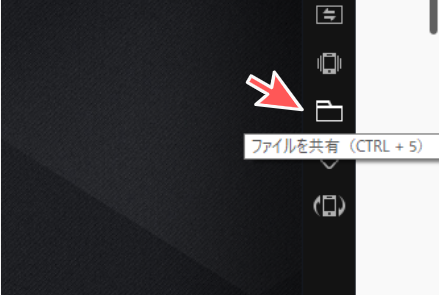
②PCとエミュレータ内の共有フォルダが開けるので「PCのフォルダを開く」をクリックする。
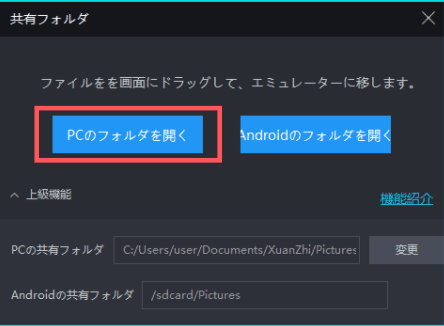
③Windowsのエクスプローラで共有フォルダ(Pictures)が開くのでここに、移動したいデータとか、MODを入れる。
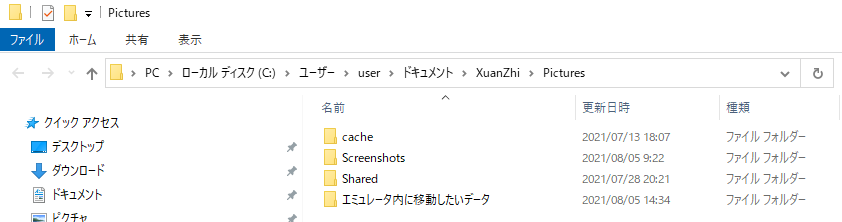
④「共有フォルダ」で「Androidのフォルダを開く」をクリックする。
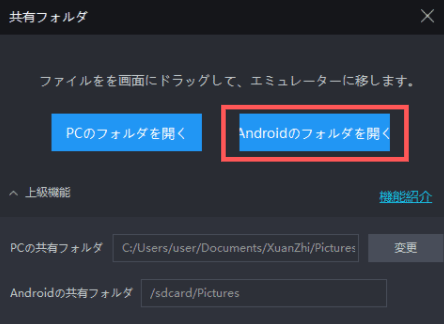
⑤共有フォルダ(Pictures)内の移動したいデータの左のチェックボックスを選択、移動したいフォルダの場所を「親フォルダ」から選ぶ。
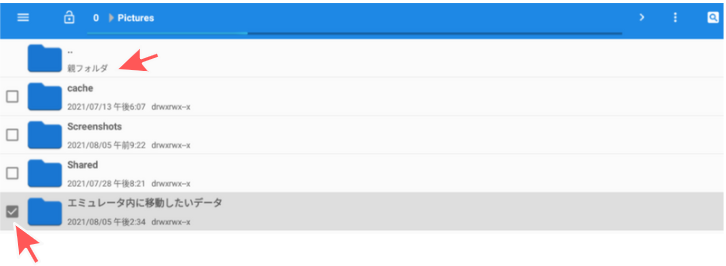
⑥移動先のフォルダ内で右上の操作メニューから「選択を移動」を選ぶと該当フォルダ内にデータが移動する。選択を貼り付けだとコピー&ペースト。
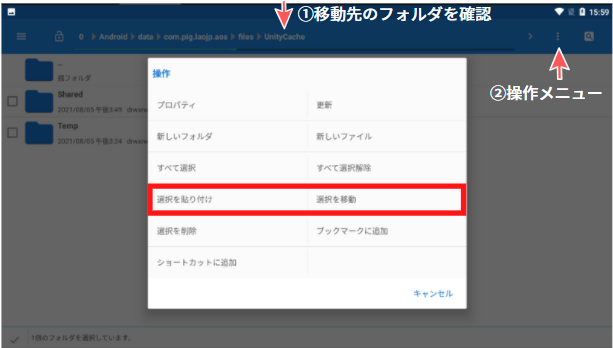
以上がPCからファイルをLDPlayer内に移動する方法です。
まー、私はこの方法でラストオリジンへのMOD導入うまくいかなかったですけど・・・
有志作成のMODの導入のread meは確認しましたが、同名のファイルを上書きしますか?って出てきて「はい」を選択してもLDPlayer内のファイルを上書きしてくれなくて何も変わらんかった・・・たぶんLDPlayer側の問題で環境による。
なので私は手間ですけど、上記とは逆でまず、「Androidのフォルダ」を開いて、LDPlayer内の上書きしたいフォルダをPCの共有フォルダに移動させて、PC上で上書きをした後にそのデータをまたLDPlayer内に戻す形でMODの導入をしています。MODの導入は自己責任で。
早くDMM版がリリースしてほしいですね。
1年近く延期し続けている気がする。
それでは。

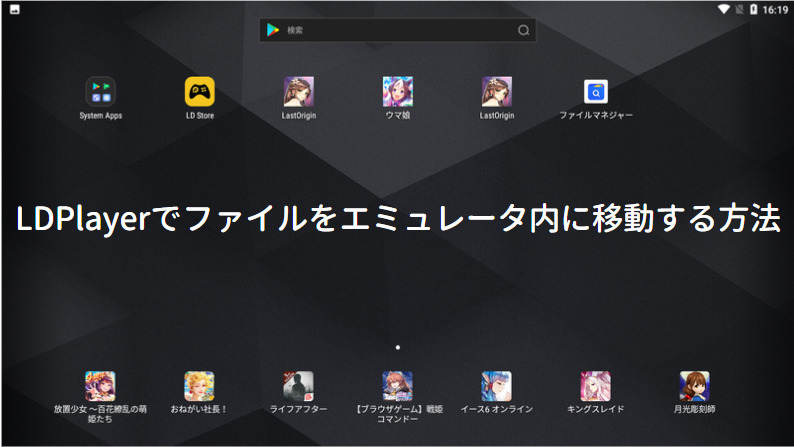



コメント